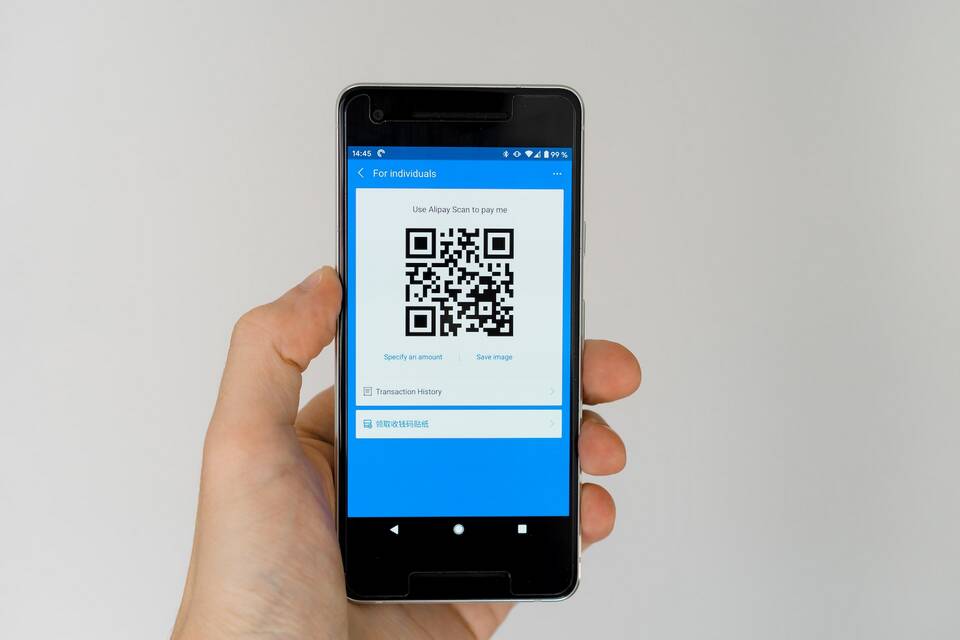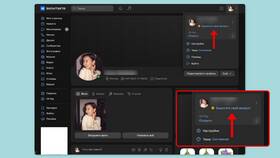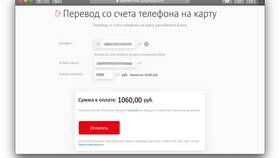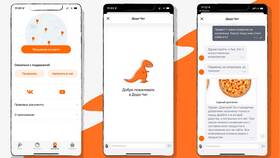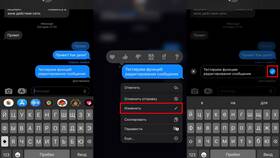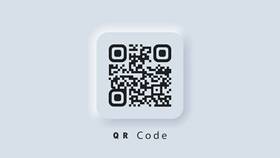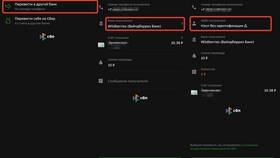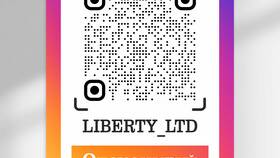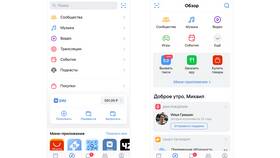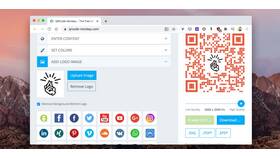| Метод | Описание |
| Встроенная камера | Большинство современных смартфонов распознают QR-коды через приложение камеры |
| Специальные приложения | Дополнительные сканеры с расширенными функциями |
| Мессенджеры | Некоторые приложения (WhatsApp, Telegram) имеют встроенные сканеры |
- Откройте приложение "Камера"
- Наведите объектив на QR-код
- Держите телефон на расстоянии 15-30 см
- Убедитесь, что код полностью в кадре
- Дождитесь появления уведомления
- Нажмите на уведомление для выполнения действия
- Проверьте настройки камеры (должна быть включена функция сканирования)
- Обновите приложение камеры
- Попробуйте стороннее приложение для сканирования
| Шаг | Действие |
| 1 | Откройте стандартное приложение "Камера" |
| 2 | Наведите камеру на QR-код в хорошо освещенном месте |
| 3 | Дождитесь появления желтой рамки вокруг кода |
| 4 | Нажмите на появившееся уведомление вверху экрана |
- QR Code Reader (доступен для Android и iOS)
- Barcode Scanner (простое решение для Android)
- Scan (продвинутый сканер для iOS)
- Google Lens (многофункциональный инструмент)
| Приложение | Особенности |
| QR Code Reader | История сканирований, создание QR-кодов |
| Google Lens | Интеграция с другими сервисами Google |
| Barcode Scanner | Минималистичный интерфейс, высокая скорость |
- Обеспечьте хорошее освещение
- Держите телефон устойчиво
- Убедитесь, что QR-код не поврежден
- Очистите объектив камеры перед сканированием
- Для маленьких кодов используйте зум камеры
Сканирование QR-кодов с телефона стало стандартной функцией, не требующей специальных навыков. При возникновении проблем попробуйте альтернативные методы сканирования.